
MySQL 中删除数据表的语句
在 MySQL 中,删除数据表的语句为:DROP TABLE 表名;
详细说明:
DROP TABLE:用于删除指定名称的数据表。 表名:要删除的数据表的名称。注意事项:
使用 DROP TABLE 语句后,数据表及其中的所有数据将被永久删除。 在删除数据表之前,请确保您不再需要该数据。 如果数据表与其他数据表有外键约束,则需要先删除外键约束才能删除数据表。示例:
删除名为 users 的数据表:
DROP TABLE users;提示:
DROP TABLE 语句不使用事务。因此,一旦执行,删除就无法撤消。 可以使用 IF EXISTS 子句来防止删除不存在的数据表。例如: DROP TABLE IF EXISTS users;以上就是mysql中删除数据表的语句的详细内容,更多请关注知识资源分享宝库其它相关文章!
版权声明
本站内容来源于互联网搬运,
仅限用于小范围内传播学习,请在下载后24小时内删除,
如果有侵权内容、不妥之处,请第一时间联系我们删除。敬请谅解!
E-mail:dpw1001@163.com



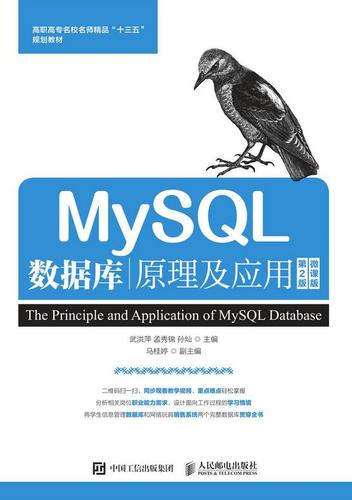

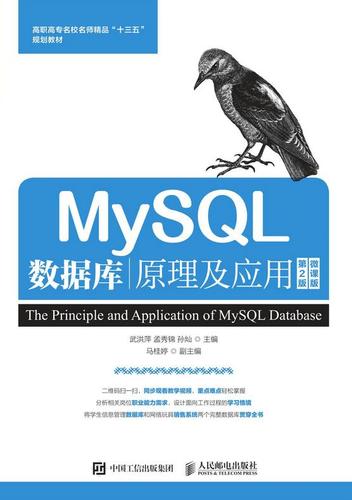
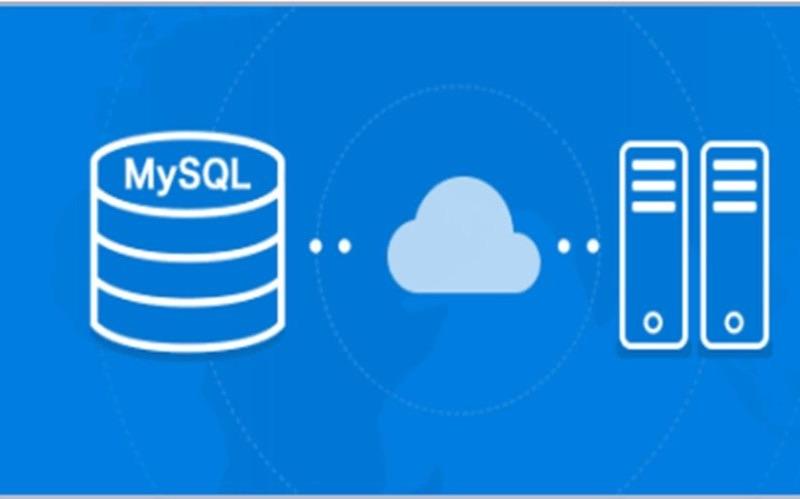





发表评论